Bạn đang xem bài viết Cách sửa lỗi “File Is Open in Another Program” trên Windows tại Pgdphurieng.edu.vn bạn có thể truy cập nhanh thông tin cần thiết tại phần mục lục bài viết phía dưới.
Khi làm việc trên Windows, bạn có thể gặp phải một lỗi phổ biến là “File Is Open in Another Program” (Tệp đang được mở trong chương trình khác). Lỗi này xảy ra khi bạn cố gắng mở, di chuyển hoặc xóa một tệp tin nhưng hệ điều hành cho biết tệp tin đó đang được sử dụng bởi một chương trình khác. Điều này có thể làm gián đoạn công việc của bạn và gây khó chịu. Tuy nhiên, không cần phải lo lắng quá nhiều vì có một số giải pháp đơn giản để khắc phục lỗi này trên Windows. Trong bài viết này, chúng ta sẽ tìm hiểu cách sửa lỗi “File Is Open in Another Program” và tiếp tục công việc một cách suôn sẻ.
Khi bạn nhận được thông báo “File Is Open In Another Program” thì đừng lo lắng, chúng ta sẽ cùng tìm hiểu lý do tại sao và cách khắc phục nó.

Về cơ bản, bạn không thể xóa một tệp khi nó đang sử dụng trong Windows. Khi một tiến trình đang mở tệp, điều đó có nghĩa là bạn không thể sử dụng tệp đó cho nhiệm vụ hoặc tiến trình khác. Bạn sẽ nhận được thông báo “File Is Open In Another Program”. Tất cả các thao tác với tệp như xóa, đổi tên, mở, chỉnh sửa,… sẽ bị vô hiệu hóa.
I. Một số cách khắc phục nhanh
1. Sử dụng Windows Shadowcopy
Nếu bạn đang muốn sao chép tệp đang được sử dụng bởi tiến trình khác. Hãy nhập lệnh được thực hiện điều đó.
Bước 1: Tìm “cmd” bằng thanh tìm kiếm và mở Command Prompt với quyền quản trị viên (Run As Administrator).
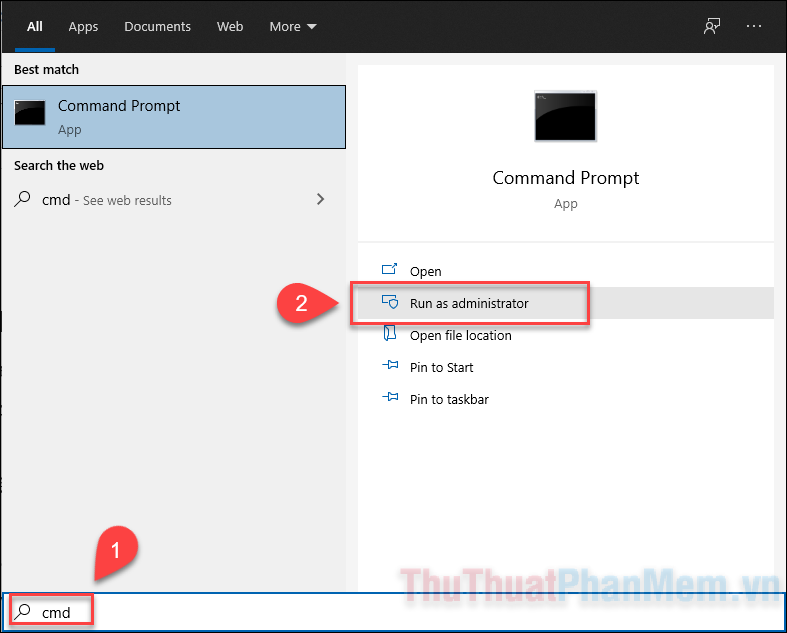
Bước 2: Xem đường dẫn tệp. Để có thể sao chép và dán tệp bằng mã lệnh, bạn cần phải biết được vị trí chính xác của tệp trên ổ đĩa.
Hãy click chuột phải vào tệp cần sao chép và chọn Properties…
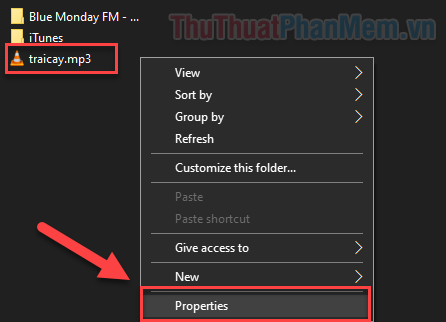
Chuyển sang tab Location và bạn sẽ biết cách viết vị trí của tệp. Ví dụ trong trường hợp của tôi: C:Usertran1Musictraicay.mp3
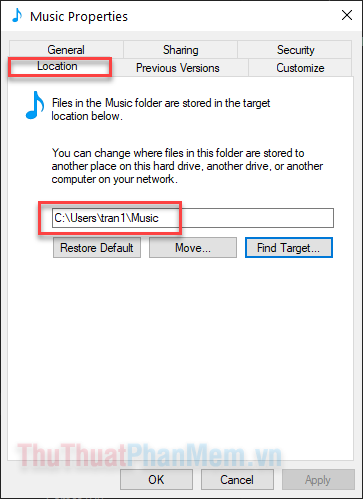
Bước 3: Bạn nhập lệnh sau để copy và paste tệp từ thư mục này đến thư mục kia.
esentutl /y đường dẫn tệp nguồn /vss /d đường dẫn tệp đích
Bạn hãy thay thế “đường dẫn tệp” bằng đường dẫn chính xác, ví dụ:
esentutl /y C:Userstran1Musictraicay.mp3 /vss /d D:traicay.mp3
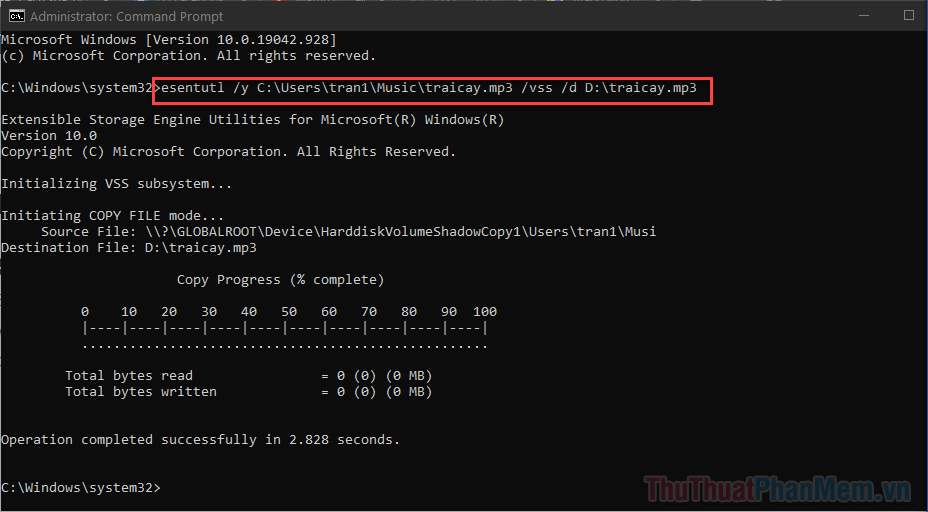
Như vậy, tôi đã có thể sao chép file traicay.mp3 từ ổ C đến ổ đĩa D.
2. Đóng chương trình
Trong Windows 10, khi nhận được thông báo “file is open in another program”, bạn hãy xác định đó là chương trình nào. Sau đó, chỉ cần đóng chương trình đó lại và bạn có thể sử dụng tệp một cách tự do.
Ví dụ như trong hình bên dưới: File traicay.docx đang được mở trong Words nên tôi không thể copy, hay xóa tệp.
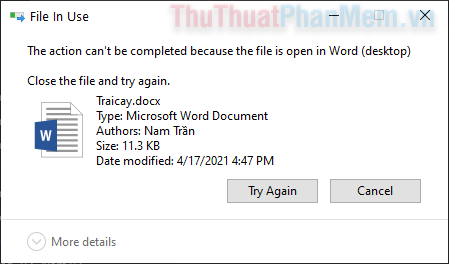
Để tắt chương trình một cách hoàn toàn, bạn hãy sử dụng Task Manager: Nhấn Windows + X >> chọn Task Manager.
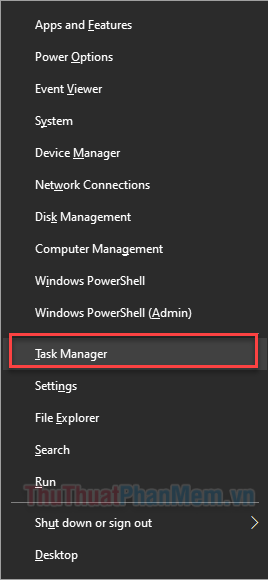
Trong mục Processes, hãy click chọn ứng dụng bạn cần tắt, sau đó nhấn End Task.
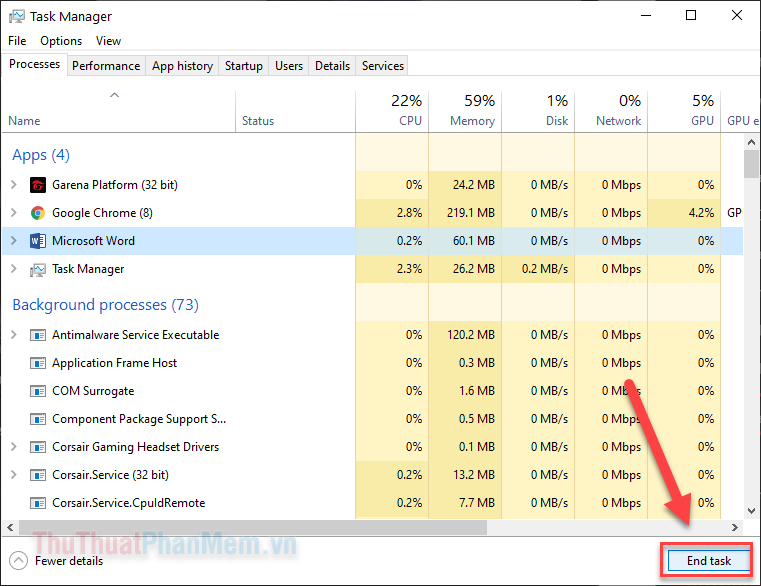
3. Khởi động lại Windows Explorer
Nếu một tệp được Windows Explorer mở, tệp đó sẽ bị khóa cho đến khi chúng ta khởi động lại quá trình. Để khởi động lại Explorer, bạn hãy thực hiện theo các bước sau:
Bước 1: Mở Task Manager bằng cách nhấn Windows + X hoặc Ctrl + Shift + Esc.
Bước 2: Trong Processes, bạn tìm đến Windows Explorer.
Bước 3: Click chuột phải vào Windows Explorer và chọn Restart.
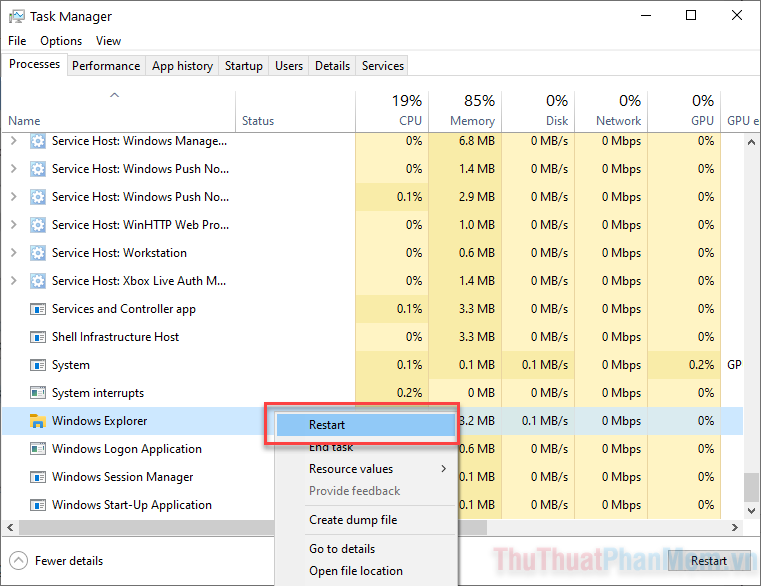
4. Khởi động lại máy tính
Nếu như chưa có cách nào để bạn sử dụng tệp, có lẽ cách hiệu quả nhất là khởi động lại máy tính. Chỉ cần nhấn Windows >> Nút nguồn >> Restart.

II. Sử dụng công cụ iObit Unlocker
iObit Unlocker là một công cụ tuyệt vời để mở khóa các tệp tin một cách nhanh chóng. Unlocker giúp bạn nhanh chóng mở khóa tệp và chỉnh sửa nó theo ý mình.
Bước 1: Bạn tải iObit Unlocker trên trang web chính chủ của phần mềm. Sau đó cài đặt phần mềm trên máy tính.
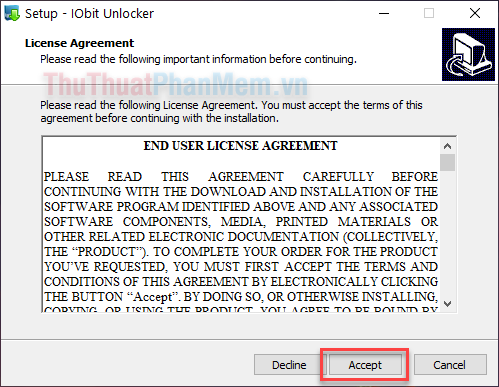
Bước 2: Sau khi cài đặt thành công iObit Unlocker, bạntìm đến file muốn mở khóa, click chuột phải vào nó rồi chọn iObit Unlocker.
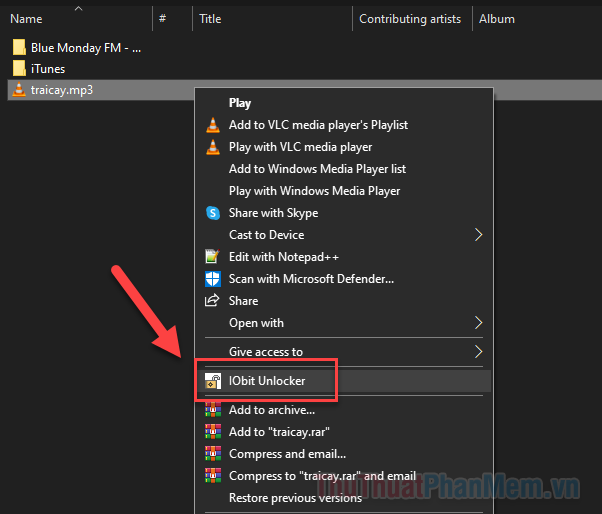
Bước 3: Chương trình sẽ tự động liệt kê file đang được mở bởi chương trình nào. Sau đó bạn chỉ cần nhấn Unlock để mở khóa cho nó.
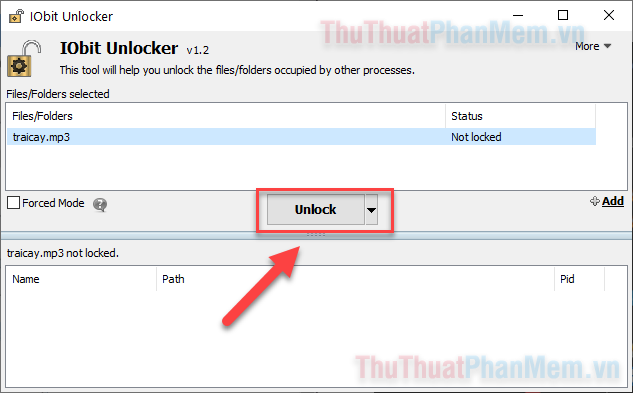
Trên đây là những cách đơn giản để bạn có thể xóa, đổi tên, sao chép hay di chuyển tệp đang được sử dụng trong ứng dụng khác.
Trong bài viết này, chúng ta đã tìm hiểu về cách sửa lỗi “File Is Open in Another Program” trên Windows. Lỗi này thường xảy ra khi bạn cố gắng mở một tệp tin mà đã được mở hoặc sử dụng bởi một chương trình khác. Chúng ta đã thảo luận về các nguyên nhân khả thi của lỗi này và cung cấp các giải pháp để khắc phục vấn đề.
Đầu tiên, chúng ta đã xem xét cách xác định chương trình nào đang mở tệp tin bằng cách sử dụng Task Manager hoặc Resource Monitor. Sau đó, chúng ta đã thảo luận về các phương pháp cơ bản để giải quyết vấn đề này, bao gồm khởi động lại máy tính, tắt và mở lại chương trình hoặc sử dụng chức năng giải phóng tệp tin.
Ngoài ra, chúng ta cũng đã đề cập đến một số giải pháp nâng cao cho những trường hợp khó khăn hơn, bao gồm sử dụng ứng dụng bên thứ ba để mở tệp tin hoặc sử dụng lệnh Command Prompt để đóng chương trình đang sử dụng tệp tin.
Tóm lại, việc gặp phải lỗi “File Is Open in Another Program” có thể gây khó khăn và làm gián đoạn công việc của chúng ta trên máy tính. Tuy nhiên, thông qua bài viết này, chúng ta đã có cái nhìn tổng quan về các phương pháp khắc phục vấn đề này và hy vọng rằng chúng ta có thể sửa lỗi hiệu quả sau khi áp dụng những giải pháp đã được đề cập.
Cảm ơn bạn đã xem bài viết Cách sửa lỗi “File Is Open in Another Program” trên Windows tại Pgdphurieng.edu.vn bạn có thể bình luận, xem thêm các bài viết liên quan ở phía dưới và mong rằng sẽ giúp ích cho bạn những thông tin thú vị.
Nguồn: https://thuthuatphanmem.vn/cach-sua-loi-file-is-open-in-another-program-tren-windows/
Từ Khoá Tìm Kiếm Liên Quan:
1. Lỗi “File Is Open in Another Program”
2. Cách sửa lỗi “File Is Open in Another Program” trên Windows
3. Cách đóng file đang mở trong một chương trình khác trên Windows
4. File bị mở bởi chương trình khác trên Windows
5. Lỗi “Cannot delete file, it is open in another program”
6. Không thể di chuyển hoặc đổi tên file vì nó đang mở trong một chương trình khác
7. Lỗi “File in Use: The action can’t be completed because the file is open in another program”
8. Cách khắc phục lỗi “File Is Open in Another Program” trên Windows
9. Làm thế nào để tìm và đóng file đang mở trong một chương trình khác trên Windows
10. Cách kiểm tra và đóng file bị mở trong một chương trình khác
